当我们拥有一部苹果11手机时,随着时间的推移,我们都会遇到更新系统的需求,而iPhone作为苹果公司旗下的明星产品,系统的升级也是我们使用手机的必经之路。对于苹果11手机来说,如何更新系统?如何升级系统呢?在本文中我们将为大家详细介绍苹果11手机的系统更新方法,帮助大家轻松了解和掌握手机系统升级的步骤。无论是为了获得更好的功能体验,还是为了解决系统问题,本文都将为大家提供有效的解决方案。让我们一起来探索苹果11手机如何更新系统,为手机的使用带来更多的便利和乐趣。
iPhone如何升级系统
具体步骤:
1.苹果11手机怎么更新系统方法如下:
在iPhone手机上面进行更新,首先打开iPhone设置进入到里面。
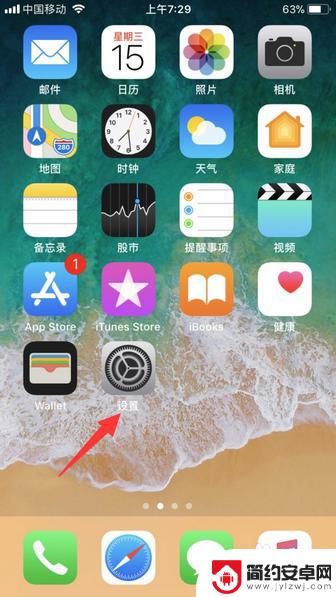
2.接着在设置页面中,打开通用。
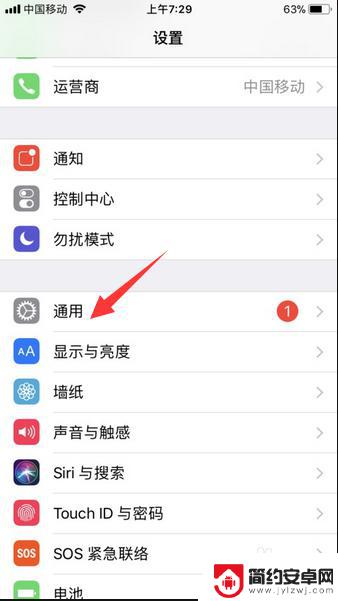
3.之后在通用页面选项,点击软件更新这一选项进入到里面。
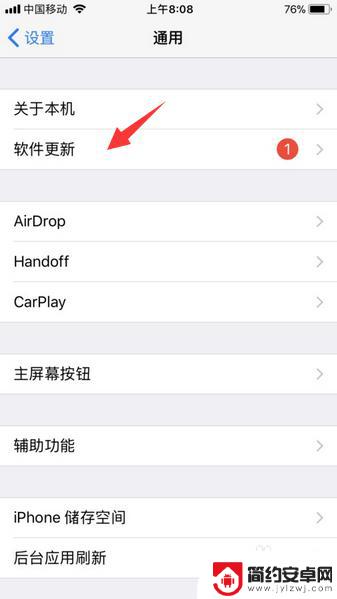
4.进入以后系统就会自动检测iPhone系统更新提示,当有出现iPhone系统更新时。点击下载与安装按钮,即可自动更新iPhone手机系统。
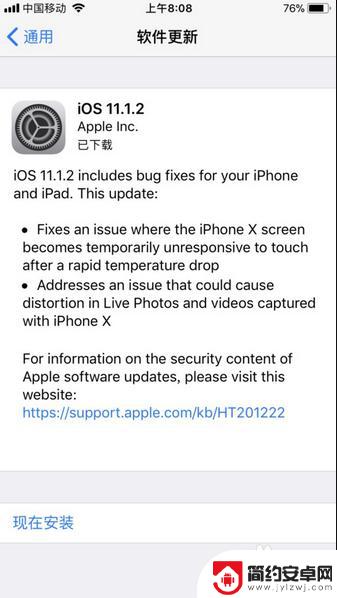
5.除了上诉方法,我们还可以通过使用苹果iTunes软件来更新iPhone手机系统。具体升级步骤如下:
将iPhone手机连接至电脑上面,打开苹果iTunes软件。
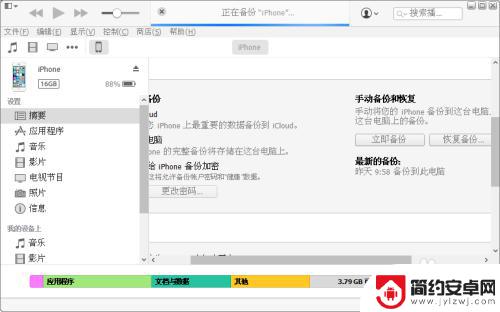
6.之后在iTunes软件界面中就会自动检测iPhone系统更新提示,我们直接点击下载并且更新即可。注意在下载与更新时,不要乱动以避免更新系统失败。
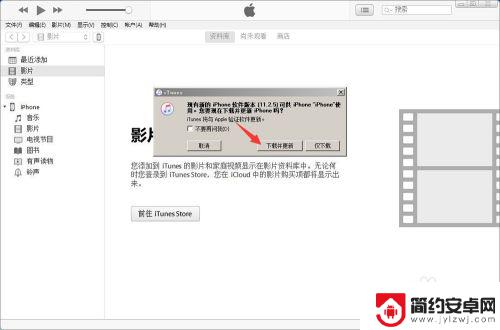
以上就是苹果11手机如何更新系统的全部内容,如果您遇到类似问题,可以参考本文中介绍的步骤进行修复,希望这对您有所帮助。










